빠른 링크
⭐ Windows 11/10 Home에서 로컬 사용자 및 그룹 관리 콘솔 활성화
⭐ 명령 프롬프트를 사용하여 로컬 사용자 및 그룹 관리
주요 내용
로컬 사용자 및 그룹 관리 기능은 Windows 11/10 Home 버전에 포함되어 있지 않으므로 액세스하려면 타사 애플리케이션을 활용해야 합니다.
외부 솔루션인 Lusrmgr.exe를 활용하면 이식성을 통해 Windows 11 Home에서 Microsoft 관리 콘솔 스냅인을 사용할 수 있습니다. 이 유틸리티는 계정 검색 및 액세스 시간 제한 설정과 같은 추가 기능을 제공합니다.
명령 프롬프트는 사용자 계정과 그룹 할당을 독립적으로 관리할 수 있는 기능을 제공하므로 추가 소프트웨어 도구가 필요하지 않습니다.
로컬 사용자 및 그룹 관리 셸 애플리케이션을 통한 로컬 및 원격 시스템 관리는 관리자가 각자의 환경을 조작할 수 있는 접근 가능한 수단을 제공합니다. 그러나 이 기능은 제한된 Windows 11/10 Home 운영 체제에서는 사용할 수 없으므로 이러한 플랫폼을 사용하는 사용자는 이러한 기능에 액세스하기 위해 대체 솔루션을 찾아야 합니다.
Windows 11/10 Home에서 로컬 사용자 및 그룹 관리 콘솔 사용
로컬 사용자 및 그룹 관리 콘솔은 로컬 그룹 정책 편집기와 유사하며, 고급 기능으로 인해 Windows Professional, Education 및 Enterprise 버전 사용자만 액세스할 수 있는 특수 도구입니다.
제한을 우회하여 Windows 홈 에디션에서 그룹 정책 편집기에 액세스하는 방법이 있지만, 로컬 사용자 및 그룹 관리 스냅인 콘솔을 사용하도록 설정하는 것은 여전히 사용할 수 없습니다.
Windows 11 Home에서 Microsoft 관리 콘솔 스냅인을 사용하도록 설정하는 대체 옵션은 기본 로컬 사용자 및 그룹 관리 콘솔과 유사하게 작동하는 타사 솔루션인 Lusrmgr.exe를 사용하는 것입니다. 이 실행 파일은 독립 실행형 프로그램으로, GitHub의 리포지토리를 통해 무료로 다운로드할 수 있습니다.
Windows 11 Home에서 로컬 사용자 및 그룹 관리 유틸리티를 사용하려면 Windows 10 컴퓨터 시스템에서 수행한 것과 동일한 절차를 따르세요:
이 문서 코드의 최신 반복을 얻으려면 기본 코드 탭으로 이동하여 페이지 하단에 있는 다운로드 하이퍼링크를 찾아야 합니다.
lusrmgr.exe 파일을 클릭하면 더블 클릭 동작을 시작하여 애플리케이션을 실행할 수 있습니다.
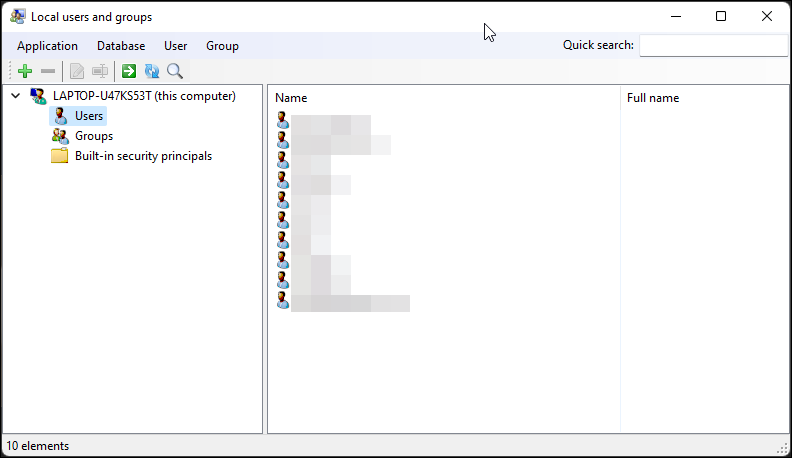
LUSRMGR 애플리케이션과 기본 로컬 사용자 및 그룹 관리 콘솔 사이에는 표면적인 유사점이 있을 수 있지만, 실질적인 유용성은 크게 다르다는 점에 유의하는 것이 중요합니다. 이 점을 설명하기 위해 본 문서에서는 전자의 기본 제공 인터페이스(왼쪽)와 후자의 타사 대안(오른쪽)을 병렬로 배치하여 이 두 도구를 시각적으로 비교합니다.
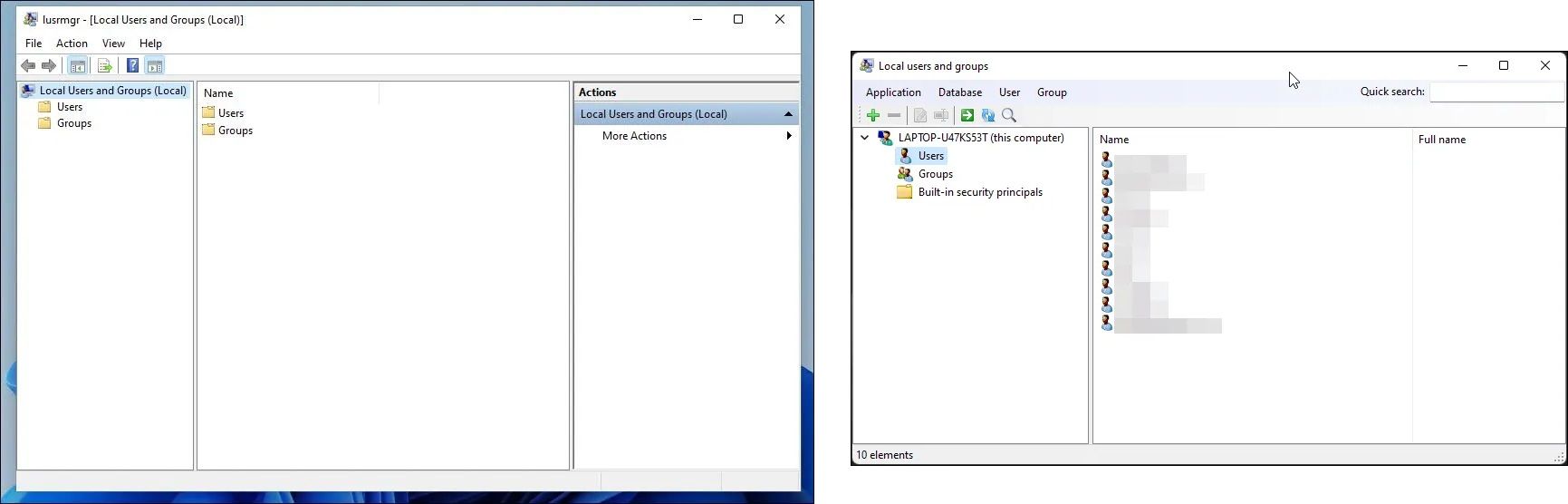
이 로컬 사용자 및 그룹 관리 유틸리티를 사용하여 새로운 사용자 계정을 설정하려면 다음 단계를 따르세요:
새 사용자 계정을 만들 때 프로세스를 시작하려면 ‘사용자’를 마우스 오른쪽 버튼으로 클릭해야 합니다. 이 작업을 수행한 후에는 관련 필드를 채우는 후속 단계를 통해 새로 생성된 사용자의 세부 정보에 관한 정보를 제공해야 합니다.
⭐ 고급 버튼을 클릭하여 고급 계정 옵션, 로컬 경로 및 프로필 경로를 구성합니다. 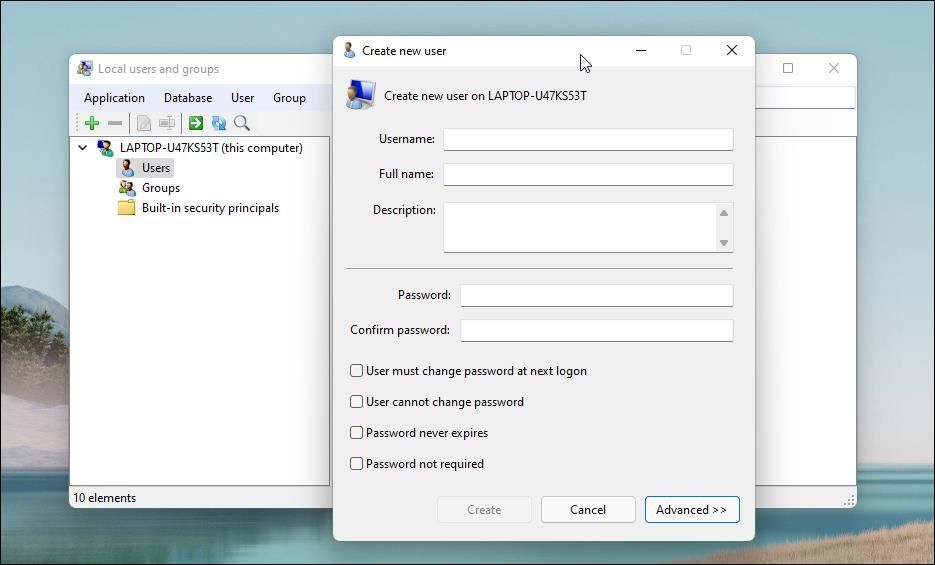
새 사용자 계정을 만들려면 “만들기” 버튼을 클릭하세요.
기존 사용자 계정에 대해 비밀번호 수정, 이름 변경, 추가 또는 제거와 같은 다양한 작업을 수행할 수 있는 옵션이 있습니다. 또한 이 유틸리티를 사용하여 숨겨진 관리 계정을 활성화할 수도 있습니다.
Lusrmgr 앱의 추가 기능
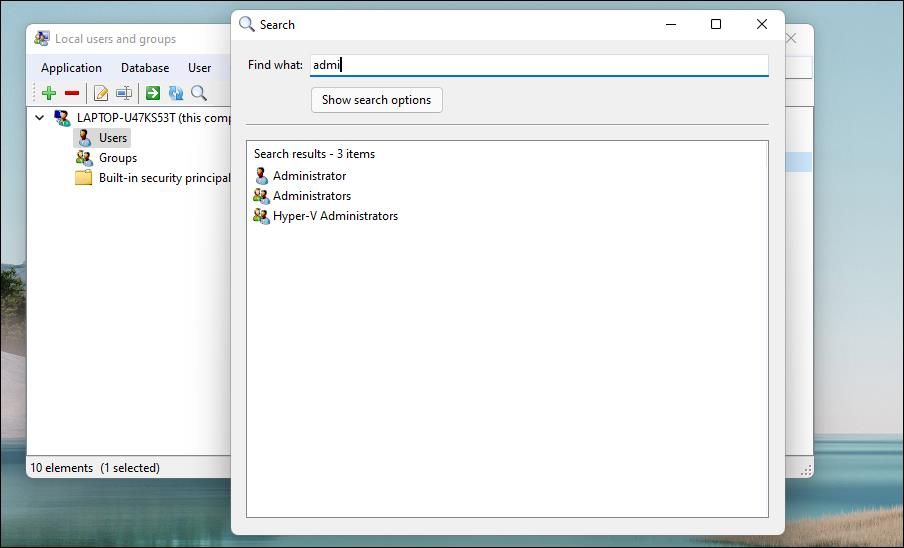
표준 계정 관리 기능 외에도 lusrmgr.exe는 기본 유틸리티에 없는 고급 기능을 제공합니다. 이러한 기능 중 하나는 사용자가 개별 계정을 검색할 수 있는 기능으로, 기업 환경 내에서 수많은 사용자 프로필을 관리해야 하는 IT 전문가에게 특히 유용할 수 있습니다.
이 애플리케이션의 주목할 만한 장점 중 하나는 각 계정에 대한 특정 액세스 기간을 지정할 수 있다는 것입니다. 특정 액세스 기간을 지정하려면 사용자 아이디를 마우스 오른쪽 버튼으로 클릭하고 “편집”을 선택하기만 하면 됩니다. 그런 다음 “계정” 탭으로 이동하여 “액세스 시간 정의”를 클릭합니다.
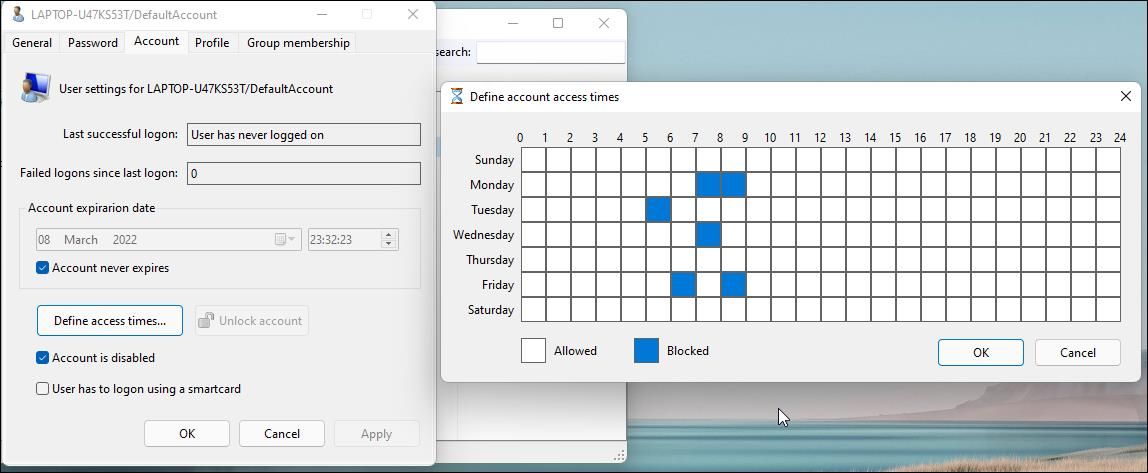
사용자 계정의 기본 설정은 시스템에 대한 액세스 기간에 제한을 두지 않습니다. 그러나 개별 평일에 적용되는 특정 시간 간격을 지정하여 이 매개변수를 사용자 지정할 수 있습니다.
이식성 때문에 기본 애플리케이션에서와 같이 “lusrmgr.msc” 명령을 사용하여 여는 기존의 방법으로는 Lusrmgr에 액세스할 수 없습니다. 대신, 프로그램을 시작하려면 실행 파일을 두 번 클릭한 후 사용자 계정 또는 그룹 권한과 관련된 필수 설정을 조정해야 합니다.
명령 프롬프트를 사용하여 로컬 사용자 및 그룹 관리
명령줄 인터페이스, 특히 “net localgroup” 또는 “net user” 명령을 사용하면 Windows 11 운영 체제 내에서 사용자 및 그룹을 쉽게 관리할 수 있습니다. 이 방법은 외부 도구에 의존하지 않고 로컬 그룹의 구성원 자격을 모니터링, 추가 및 삭제할 수 있는 대체 방법을 제공합니다.
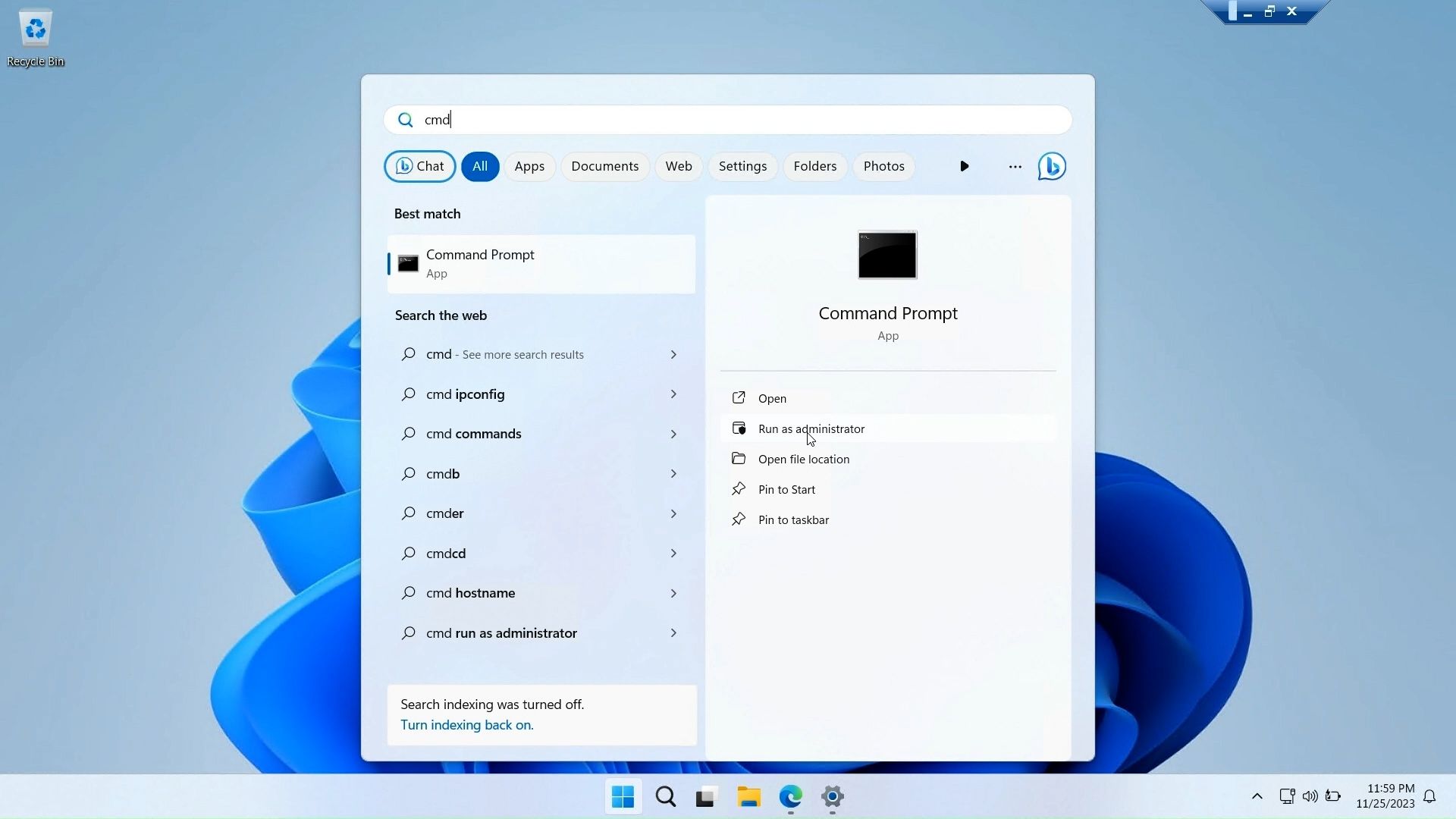
상승된 권한으로 명령 프롬프트 세션을 시작하려면 다음 단계를 따르세요: 1. 키보드 또는 마우스에서 Windows 키를 누릅니다. 2. 2. 표시되는 검색창에 “cmd”를 입력합니다. 3. 3. 목록 맨 위에 있는 ‘명령 프롬프트’라는 제목의 결과를 마우스 오른쪽 버튼으로 클릭합니다. 4. 4. ‘관리자 권한으로 실행’이라는 옵션을 선택합니다.
주어진 텍스트에는 명령 프롬프트를 사용하여 컴퓨터 시스템의 로컬 사용자 계정 및 그룹을 감독하고 제어하기 위한 지침이 포함되어 있습니다.
사용 가능한 로컬 그룹 소속과 함께 네트워크에 연결된 서버의 신원을 확인하려면 명령 프롬프트 또는 터미널 창에 “
net localgroup
“을 입력합니다.
“
net localgroup [groupname]
“.
공식화하려는 그룹 이름의 지정된 자리 표시자 대신에 지정된 숫자 코드(
net localgroup xyz /add
)를 삽입합니다.
모든 사용자 계정 목록에 액세스하려면 식별 번호
net user
를 입력합니다.
선호하는 사용자 이름에 ‘abc’를 대체하여 새 사용자 프로필을 설정하려면 지원팀(
net user abc /add
)에 문의하여 도움을 받으세요.
관리 권한이 있는 모든 계정에 액세스하려면 계정 번호
net localgroup administrator
을 사용할 수 있습니다.
‘abc’를 업데이트하고 필요에 따라 ‘관리자’를 적절한 그룹 이름으로 바꾸는 등 관련 매개변수를 수정하여 관리 그룹에 사용자 계정을 할당합니다.
시스템에서 로컬 그룹을 제거하려면 다음 단계를 따르세요: 1. 컴퓨터에서 명령 프롬프트 또는 터미널을 엽니다. 2. 2. “net localgroup
컴퓨터에서 로컬로 생성된 사용자 계정을 제거하려면 다음 단계를 따르세요: 1. 시작 메뉴를 열고 검색창에 ‘사용자 계정’을 입력하여 사용자 계정 창을 엽니다. 또는 키보드에서 Windows 키 + X를 누르고 표시되는 옵션 목록에서 ‘사용자 계정’을 선택합니다. 2.사용자 계정 창의 왼쪽 창에서 계정을 삭제하려는 로컬 사용자의 이름을 클릭하거나 탭합니다. 삭제해야 할 사용자를 잘 모르겠다면 목록을 스크롤하여 찾을 수 있습니다. 3. 사용자 계정을 선택했으면 창 오른쪽 하단에 있는 ‘삭제’ 버튼을 클릭하거나 탭합니다.
net help <command>
을 삭제할 것인지 묻는 확인 메시지가 나타납니다.
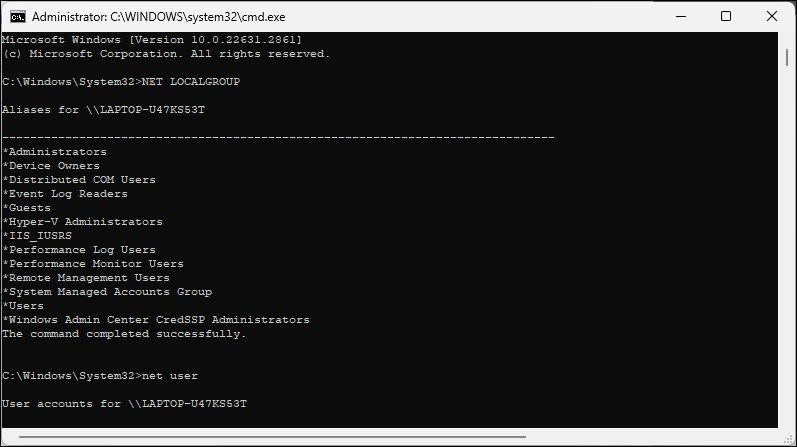
로컬 사용자 및 그룹 관리 콘솔은 로컬 컴퓨터 시스템을 효율적으로 관리하는 동시에 호환 장치에 대한 원격 액세스를 용이하게 하려는 시스템 관리자에게 없어서는 안 될 리소스 역할을 합니다. 하지만 최신 Windows 11 Home 플랫폼을 사용 중이고 lusrmgr.msc 도구의 기능을 사용해야 하는 경우, GitHub 저장소를 통해 제공되는 타사 애플리케이션을 사용해야 합니다.